Comment fonctionne Chromecast?
Google Héros Coupe Du Cordon / / December 16, 2020
Dernière mise à jour le

Si vous aimez l'idée de diffuser des vidéos, des films ou des émissions de télévision à partir de presque tous les appareils de votre réseau domestique, un appareil Chromecast est exactement ce dont vous avez besoin.
La plupart des gens voient le Google Chromecast comme un autre appareil de streaming, mais c'est bien plus que cela. Contrairement aux boîtiers de diffusion en continu, le Chromecast ne dispose pas de système de menu ni d'applications spéciales dont vous avez besoin pour naviguer pour l'utiliser.
Au lieu de cela, le Chromecast transforme votre téléviseur en un téléviseur «intelligent». Il vous permet de «diffuser» des vidéos sur des sites compatibles Chromecast à partir de n'importe quel téléphone, ordinateur portable ou tablette.
Remarque: Cet article couvre un dongle Chromecast standard. Google a également récemment publié le Chromecast avec Google TV. Il a toutes les mêmes caractéristiques que le dongle autonome et également un système d'exploitation autonome appelé Google TV.
Comment fonctionne Chromecast?
Tout votre téléviseur ou moniteur doit être converti en un écran «intelligent» est un port HDMI. Vous pouvez brancher le Chromecast directement sur le port HDMI, puis brancher le port d'alimentation de l'appareil sur une prise à l'aide de l'entrée micro-USB et de l'adaptateur secteur inclus.

Une fois connecté et sous tension, le Appareil Chromecast devient une sorte de «récepteur» pour toute activité de diffusion à partir d'appareils de votre réseau.
Voici comment ça fonctionne:
- Une fois sous tension, vous devrez configurer votre appareil Chromecast sur votre réseau, en utilisant votre mot de passe réseau.
- À l'aide de votre appareil mobile ou de votre ordinateur portable, accédez à n'importe quel réseau de diffusion compatible Google Cast pour diffuser le contenu sur le Chromecast en appuyant sur l'icône Diffuser sur l'écran vidéo.
- Votre appareil mobile envoie l'URL de la vidéo à l'appareil Chromecast.
- Le Chromecast utilise sa connexion Internet pour récupérer la vidéo sur Internet et la diffuser sur le téléviseur.
Une fois la diffusion commencée, vous pouvez contrôler le volume de la vidéo, régler la chronologie de la vidéo ou la mettre en pause quand vous le souhaitez.
Remarque: Une chose que la plupart des gens ne réalisent pas, c'est que le contenu vidéo est diffusé directement d'Internet vers l'appareil Chromecast, et non via votre appareil mobile. C'est pourquoi vous pouvez éteindre votre appareil mobile et la vidéo continuera à être diffusée sur le Chromecast.
Comment diffuser une vidéo sur Chromecast
Une fois que vous avez connecté et allumé votre Chromecast, il est très facile de diffuser du contenu vidéo sur celui-ci.
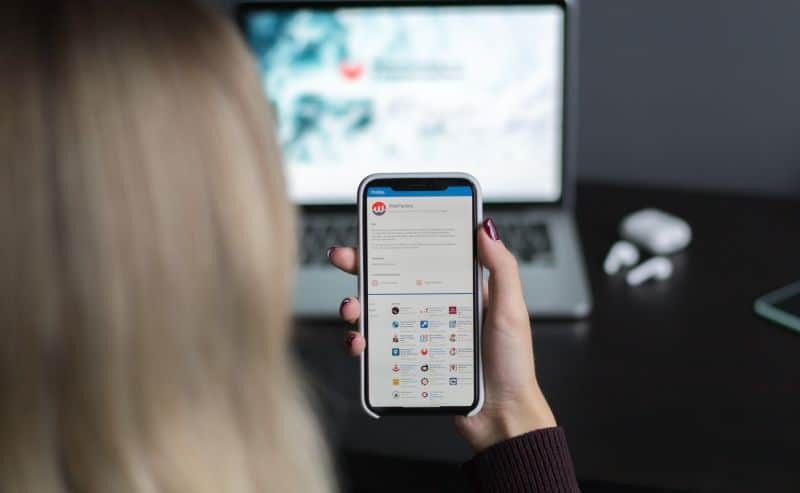
Pour commencer, il vous suffit de trouver un service de streaming vidéo prenant en charge Google Cast. Presque toutes les principales plates-formes prennent en charge la diffusion sur Chromecast.
Les plus populaires sont:
- Netflix: L'icône de diffusion est située dans le coin inférieur droit de la vidéo, à côté de l'icône plein écran.
- Spotify: Sélectionnez le dispositifs dans le coin inférieur droit de la fenêtre de diffusion de musique et sélectionnez Google Cast.
- Hulu: Sélectionnez l'icône de diffusion dans le coin inférieur droit de la vidéo, à côté de Équipement icône.
- Youtube: Utilisez l'icône de diffusion située dans le coin inférieur droit de la vidéo. YouTube TV, Musique Youtube, Films YouTube, et tous les autres services YouTube sont compatibles avec Google Cast.
- Google TV: Tu peux maintenant utiliser Google TV pour accéder à la télévision en direct via votre appareil Chromecast. C'est une alternative solide à YouTube TV ou Sling.
Certains services comme Amazon Prime ou Pandore prend également en charge Google Cast, mais vous devrez utiliser l'application mobile pour accéder à la fonctionnalité Google Cast.
Pour tous les sites Web ou services de diffusion en continu qui n'ont pas d'icône de diffusion intégrée, vous pourrez peut-être encore diffuser la vidéo sur votre appareil Chromecast si vous la regardez à l'aide de Google Chrome. Pour faire ça:
- Sélectionnez les trois points dans le coin supérieur droit de Chrome pour ouvrir le menu. Sélectionner Jeter du menu.
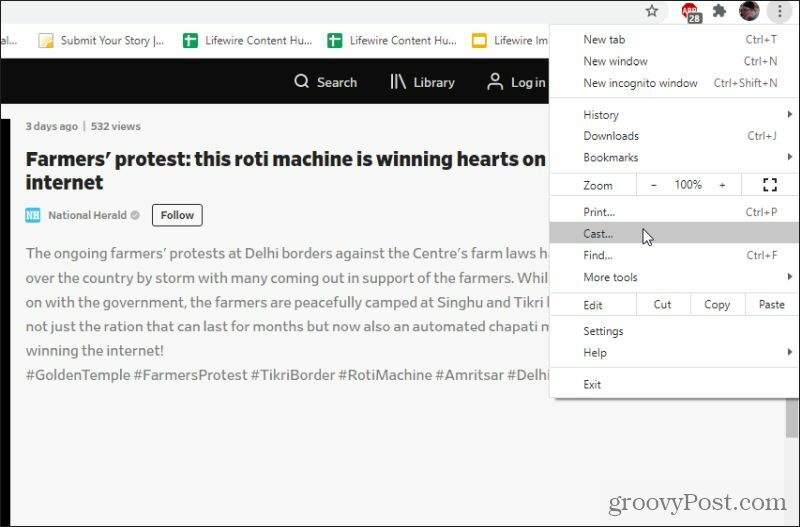
2. Vous verrez une liste d'appareils Chromecast sur votre réseau parmi lesquels choisir. Sélectionnez simplement l'appareil Chromecast pour commencer à diffuser votre onglet Chrome sur cet appareil.
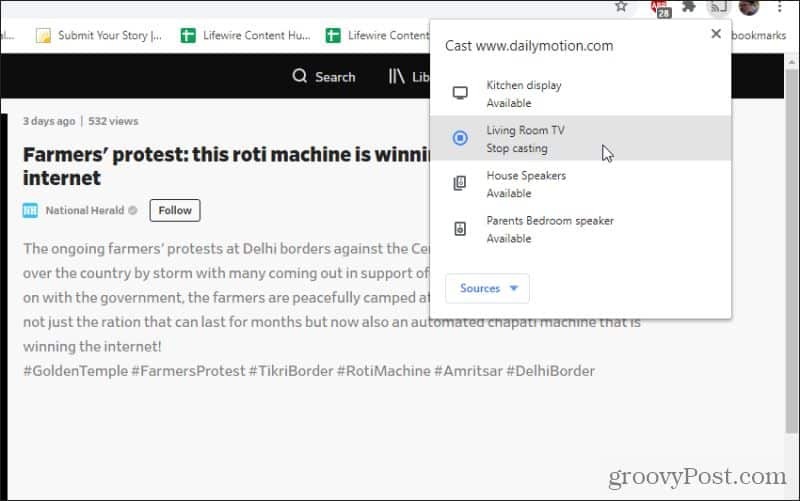
Cela commencera à diffuser l'onglet Chrome sur votre appareil Chromecast. Vous pouvez agrandir la vidéo pour l'adapter au plein écran, et elle remplira également tout l'écran du téléviseur.
Google a programmé la fonctionnalité de diffusion Chrome pour reconnaître quand vous êtes diffusion d'une page avec vidéo et peut souvent diffuser uniquement la vidéo elle-même sur le téléviseur lorsque vous utilisez cette approche. Gardez à l'esprit, cependant, que le Chromecast doit diffuser la vidéo via l'URL du site Web que vous avez fournie plutôt que directement à partir de la source vidéo, comme lorsque vous utilisez un service compatible Cast.
Cela peut fonctionner correctement dans la plupart des cas, mais dans d'autres cas, la qualité vidéo peut ne pas être très bonne. Vous pourriez remarquer plus de décalage, sauter la vidéo ou la diffusion en continu peut échouer en partie pendant la diffusion. Cependant, si vous êtes désespéré de diffuser une vidéo à partir d'un site qui ne prend pas en charge Google Cast, cela fonctionne parfois.
Comment contrôler Google Chromecast
Une chose que vous remarquerez peut-être avec quelques services est que le contrôle de choses comme le volume ou la mise en pause d'un film ne fonctionne pas toujours parfaitement. Hulu est connu pour cela. Vous découvrirez peut-être que le bouton de pause de l'application Web Hulu ne fait rien ou que les commandes de volume n'ont aucun effet.
La meilleure façon de prendre le contrôle de tout appareil Chromecast est d'installer le Application Google Home sur votre appareil mobile.
Lorsque vous ouvrez Google Home, vous voyez les appareils Chromecast connectés à votre réseau Wi-Fi en fonction du nom que vous leur avez donné lors de leur première configuration. Sélectionnez l'un de ces appareils Chromecast pour les contrôler.
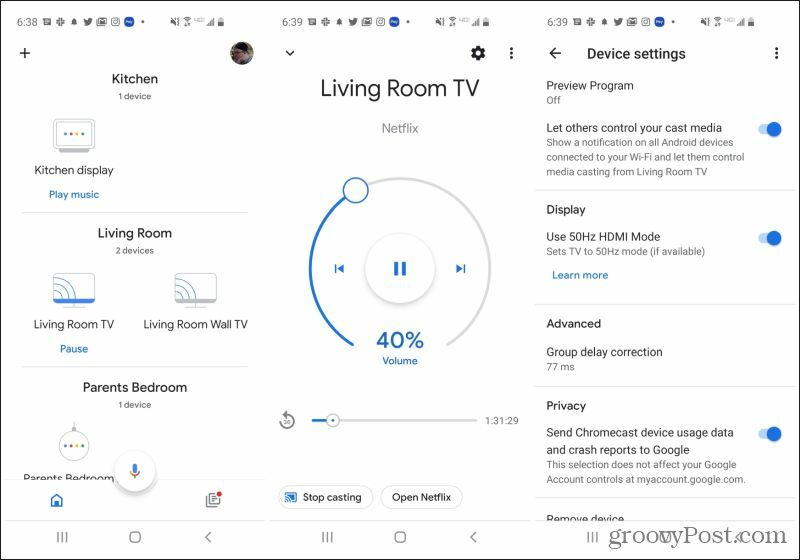
Vous verrez une fenêtre de contrôle dans laquelle vous pouvez:
- Réglez le volume en déplaçant le curseur rond avec votre doigt de 0% à 100%
- Appuyez sur l'icône de pause pour mettre la vidéo en pause
- Appuyez sur les icônes de saut de gauche ou de droite pour avancer dans la vidéo
- Utilisez le curseur du bas pour passer à un autre point de la chronologie de la vidéo
- Toucher le Arrêter de diffuser icône pour annuler complètement la diffusion sur cet appareil Chromecast
Vous pouvez également appuyer sur l'icône d'engrenage dans le coin supérieur droit de la fenêtre pour afficher ou ajuster les paramètres avancés du Chromecast.
Dans ce menu, vous pouvez modifier les paramètres du Chromecast comme:
- Mode ambiant: Changer ce que Chromecast s'affiche sur l'écran du téléviseur quand vous ne diffusez rien
- Mode invité: Ajustez le code PIN permettant aux invités d'utiliser votre Chromecast sans se connecter à votre réseau Wi-Fi
- Contrôle des autorisations: Vous pouvez activer ou désactiver si quelqu'un peut contrôler la diffusion sur cet appareil Chromecast
- Paramètres de la maison: Modifiez le nom de l'appareil Chromecast, la maison à laquelle il est connecté ou la pièce à laquelle il est associé
- Fuseau horaire: Ajustez le fuseau horaire et le format de l'heure pour que le Chromecast s'affiche sur votre téléviseur.
Utilisation de votre appareil Chromecast
Dans l'idéal, vous souhaiterez commencer à diffuser et à contrôler votre appareil Chromecast à partir de l'application ou du site Web sur lequel vous lancez la vidéo. Dans la plupart des cas, vous serez en mesure de gérer des éléments tels que le volume et une pause. Cependant, comme le Chromecast fonctionne en diffusant du contenu directement à partir d'Internet lui-même, préparez-vous simplement pour certaines applications se déconnectent même pendant que la vidéo continue à être diffusée.
Lorsque cela se produit, vous pouvez utiliser l'application Google Home comme décrit ci-dessus pour prendre le contrôle et vous assurer que votre vidéo est diffusée comme vous le souhaitez.
Utiliser un Chromecast est un moyen efficace de diffuser du contenu à n'importe quel téléviseur. Et ils sont si abordables qu'il ne faudrait pas beaucoup d'investissement pour en connecter un à chaque téléviseur ou écran de votre maison.
Appariement des prix en magasin: comment obtenir des prix en ligne avec la commodité de la brique et du mortier
L'achat en magasin ne signifie pas que vous devez payer des prix plus élevés. Grâce aux garanties d'égalisation des prix, vous pouvez obtenir des rabais en ligne avec brique et mortier ...
Comment offrir un abonnement Disney Plus avec une carte-cadeau numérique
Si vous appréciez Disney Plus et que vous souhaitez le partager avec d'autres, voici comment acheter un abonnement Disney + Gift pour ...
Votre guide de partage de documents dans Google Docs, Sheets et Slides
Vous pouvez facilement collaborer avec les applications Web de Google. Voici votre guide sur le partage dans Google Docs, Sheets et Slides avec les autorisations ...


